 |
|
|
| |
名片设计 CorelDRAW Illustrator AuotoCAD Painter 其他软件 Photoshop Fireworks Flash |
|
本教程的制作过程有点类似于暗夜精灵的效果。不过暗夜的制作难度要大很多。尤其是人物部分的处理比较复杂。 原图  最终效果  1、我们打开原图 执行图象-调整-色像/饱和度,数值为218/60/-6,记得是给全图改色!要点击面板下面着色选项!效果如下图。  2、复制图层,执行滤镜-扭曲-扩散亮光,数值为1/3/9。 3、新建一个图层,用笔画工具点上光点大小可以自己决定! 4、执行:滤镜-渲染-光照效果,参数设置如下图。 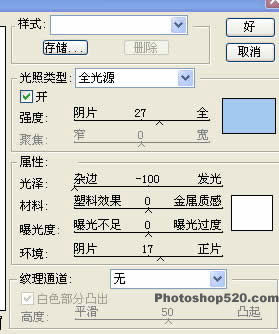 5、合并图层,执行图象-调整-亮度/对比度,设置如下。 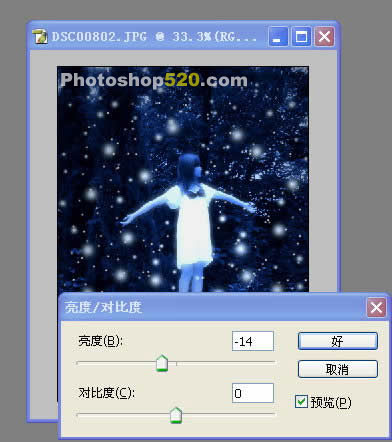 6、用笔刷在图片上随便点缀一下。最后完成。其中颜色多少有点偏差,大家可以根据自己的判定调整,方式就是这样了!谢谢大家的支持!  返回类别: Photoshop教程 上一教程: PS匹配颜色命令轻松还原偏色的照片 下一教程: Photoshop制作一个可爱的笑容图标 您可以阅读与"Photoshop调出外景人物照片梦幻的深蓝色"相关的教程: · Photoshop调出外景人物照片梦幻的绿色调 · Photoshop调出外景人物图片梦幻的青色调 · Photoshop调出外景人物照片柔和的中性色 · Photoshop调出外景人物照片柔和的秋色 · Photoshop调出人物照片梦幻蓝色调 |
| 快精灵印艺坊 版权所有 |
首页 |
||